
كيفية إدراج ملف صوتي في مستند الوورد
في البداية يجب عليك تحضير المقطع الصوتي الخاص بك والذي تريد إدراجه في مستند وورد. طريقة الشرح تعتبر واحدة في معظم نسخ الاوفيس ولا توجد إختلافات كبيرة بين هذه النسخ.- بعد فتح المستند المطلوب، قم بوضع مؤشر الفأرة "الماوس" في المكان المراد وضع الملف الصوتي به.
- اختر من الشريط العلوي علامة التبويب "إدراج Insert".
- ثم اضغط على ايقونة "عنصر Object".
- من القائمة المنسدلة قم بالنقر على "عنصر Object" شاهد الصورة أدناه.

- الآن ستخرج لك نافذة جديدة بها خيارين، اضغط على خيار "انشاء من ملف Create from File"، ثم انقرعلي Browse، لاختيار مكان المقطع الصوتي.
- حدد الملف، ثم اضغط Open.
- الآن عليك الاختيار ما بين خيارين، حيث يمكنك اختيار "إرتباط بالملف Link to file" لعمل رابط للملف بدلًا من إدراجه بداخل مستند word، أو الخيار الثاني والذى أفضله شخصيًا وهو "عرض كايقونة Display as icon" لإظهار الملف الصوتى بداخل المستند، ثم انقر ok لإدراج الملف.
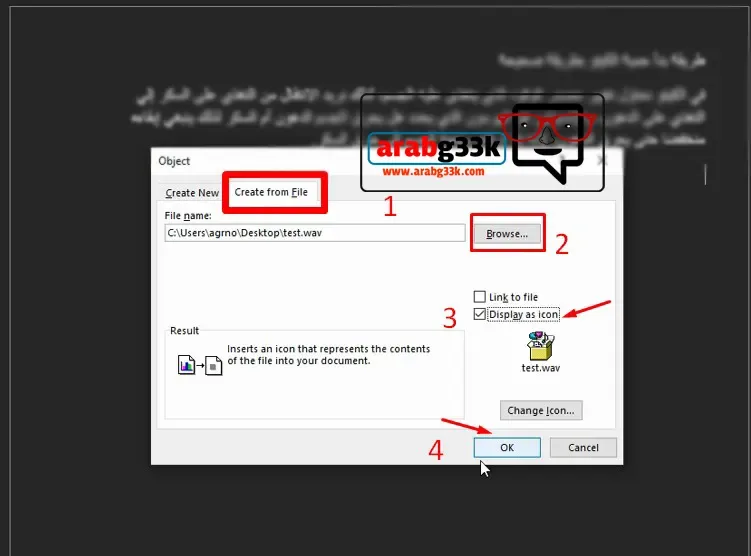
تستطيع بكل سهولة تشغيل هذا المقطع من خلال النقر عليه مرتين، ليفتح معك بواسطة البرنامج المخصص لتشغيل الصوتيات على جهازك.
في النهاية نكون قد استعرضنا معكم في هذه المقالة شرح كيف تضع ملف صوتى بداخل مستندات ميكروسوفت وورد microsoft word بسهولة. يُعتبر إدراج ملف صوتي داخل مايكروسوفت وورد طريقة فعّالة لتحسين جودة المستندات وجعلها أكثر تفاعلية ووضوحاً.
